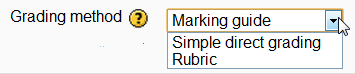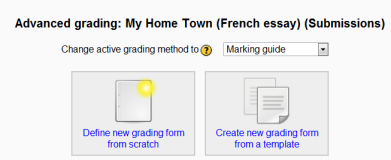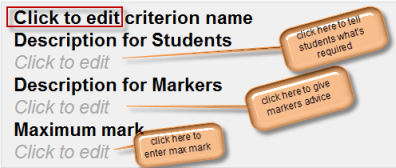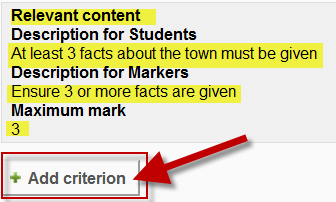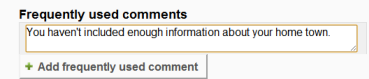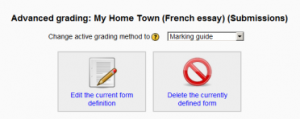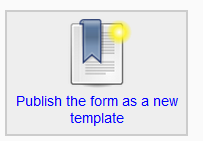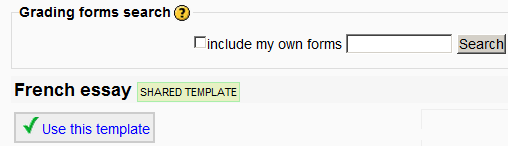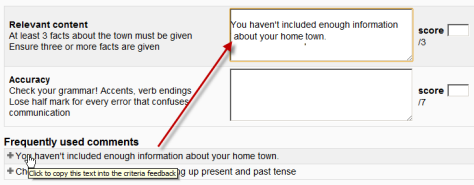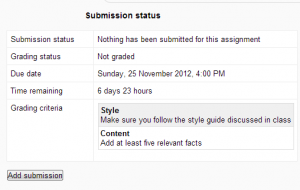マーキングガイド
- ルーブリック
- マーキングガイド
採点ガイド(米国では「採点ガイド」)は、教師が基準ごとにコメントを入力し、最大で採点する高度な採点方法です。
内容
マーキングガイドの選択
- 課題を作成し、[ 成績]セクションで[ 採点方法 ]ドロップダウンメニューから[ 採点ガイド ]オプションを選択します。
新しいマーキングガイドを作成する
- 割り当てが作成され、上記のようにマーキングガイドが選択されたら、[ 保存して表示 ]をクリックし、[ 新規グレーディングフォームを最初から定義 ]を選択します。
- (テンプレートの使い方についてはセクション5を見てください。)
- ガイドに名前と説明を付けます。
- 基準名をクリックして編集します。入力するためのボックスが開きます。
- 「 クリックして編集」リンクをクリックして 、生徒に必要な説明やマーカーに関する説明を入力します。入力するためのボックスが開きます。
- クリックして編集リンクをクリックして 、この基準に最大マークを割り当てます。入力するためのボックスが開きます。
基準を追加する
- ボタンをクリックして1つ以上の基準を追加します(そして上記のようにプロセスを繰り返します)。
よく使うコメントを追加する
- 採点時に教師が同じコメントを定期的に使用する場合は、 頻繁に使用されるコメントバンクにそれらを追加することが可能です。
- [クリックして編集]リンクをクリックしてコメントを追加します。
- [ +よく使うコメントを追加]ボタンをクリックして別のコメントを追加し、必要に応じて繰り返します。
マーキングガイドのオプション
- 適切なボックスをチェックすることで、生徒がガイドの定義と基準ごとに割り当てられているマークの数を確認できる(または確認できない)ようにすることができます。
マーキングガイドの保存と使用
- 完了すると、ガイドは下書きとして保存されるか、画面の下部に選択されたボタンに従って保存されて使用できるようになります。
マーキングガイドの編集または削除
- 完了したら、 [設定]> [割り当て管理]> [詳細グレーディング]> [マーキングガイド]に移動してガイドを編集または削除できます。現在定義されているフォームを編集または削除するためのオプションが表示されます。
- 課題が採点されたときに、課題を再採点する必要があるかどうかを確認するためにガイドが編集されている場合は、警告が表示されます。
テンプレートを使う
- Capabilities / moodle / grade:sharegradingforms (そしておそらくCapabilities / moodle / grade:manageharedforms )の機能を持つユーザは、他の人が使用するためのテンプレートとして自分のフォームを保存することができます。 [設定]> [割り当て管理]> [詳細グレーディング]に追加のオプションが表示されます。
(教師はデフォルトでこれらの機能を持っていないことに注意してください。 )
- テンプレートが利用可能になっている場合、最初にマーキングガイドにアクセスする際に、教師は「テンプレートから新しい採点フォームを作成する」を選択することができます。これにより検索ボックスが開き、目的のテンプレートを見つけることができます。
マーキングガイドの複製
マーキングガイドを複製または復元する場合、頻繁に使用されるコメントはMoodle 2.6.2以降からのみ複製されることに注意してください。このバージョンより前は、それらはコピーされていませんでした。
割り当てのマーク付け
- 採点対象の課題に通常の方法でアクセスすると、フォームに基準と空のコメントとスコアボックスが表示されます。頻繁に使用されるコメントが追加されている場合は、先生がボックスをクリックしてから、必要なコメントをクリックして挿入します。
生徒がマーキングガイドをどのように見るか
採点ガイドが添付されている課題をクリックすると、採点ガイドが課題に関する情報の一部として表示されます。したがって、彼らは彼らが提出する前にマーキングガイドを見ることができます。
また見なさい
- 使用準備ができているマーキングガイドの教師ビューの学校デモ例 (ユーザ名教師 /パスワードmoodleとしてログイン)
- 割り当てを支援するためのマーキングガイドの学生ビューの学校デモ例 (ユーザー名student / password moodleとしてログイン)